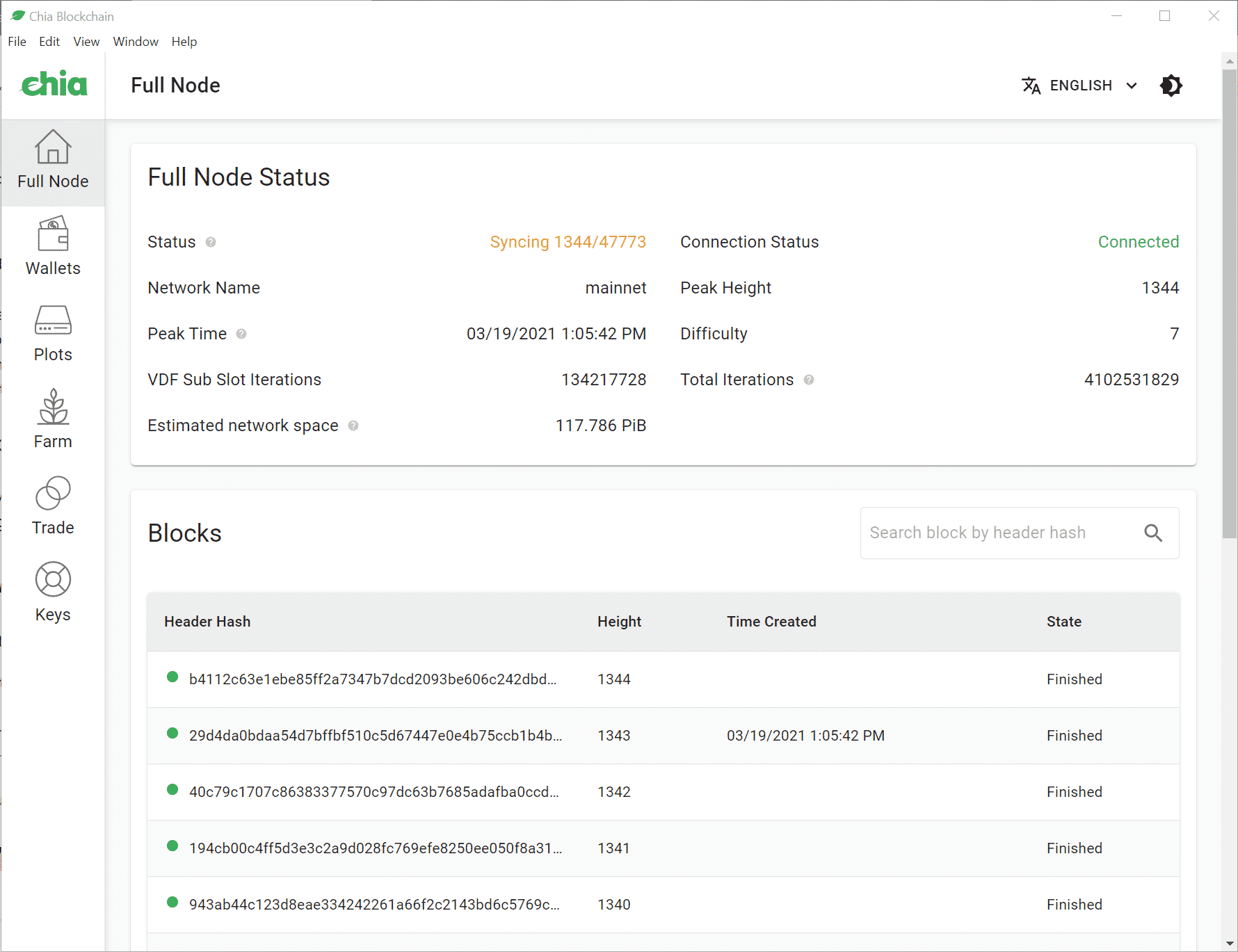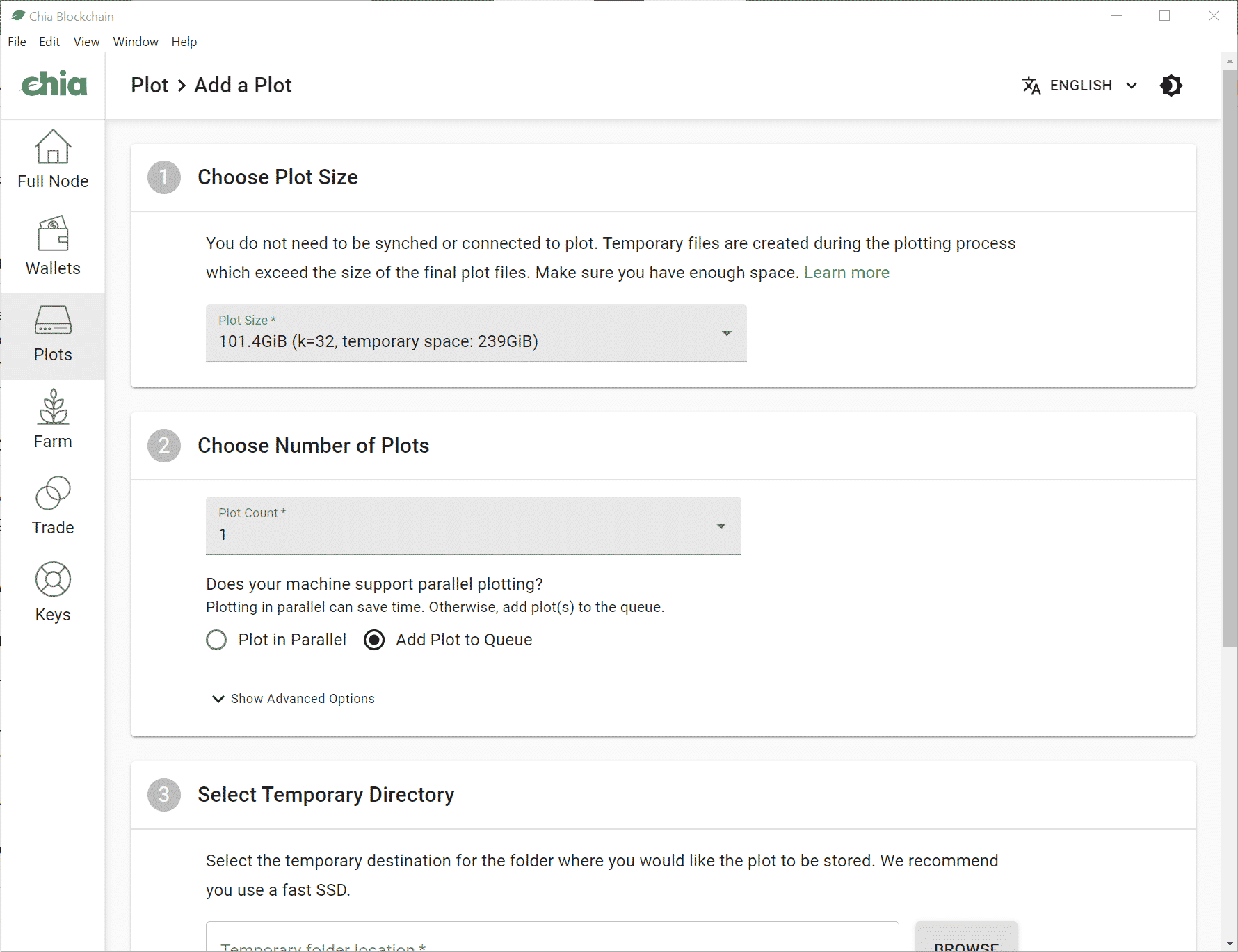- Конфигурация фермы для chia
- Что такое горная установка?
- Обзор строящейся горной вышки
- Список деталей горнодобывающей буровой установки
- Список других компонентов
- Криптовалюты, которые можно добывать с помощью буровой установки
- Как построить горную установку
- Запуск установки для майнинга криптовалют
- Установка других 5 графических процессоров
- Диагностика:
- Краткие сведения
Конфигурация фермы для chia
Майнинг криптовалют требует правильного оборудования, программного обеспечения и майнингового пула. Требуется много знаний, руководства и терпения, чтобы инициализировать весь процесс. Следующий учебник поможет вам построить установку для майнинга 6 GPU для майнинга криптовалют. Он предназначен для людей, которые не имеют никакого опыта в создании компьютеров самостоятельно. В этом учебном пособии по майнингу криптовалют вы узнаете:
Что такое горная установка?
Майнинговая установка-это аппаратное обеспечение. Которое отвечает за добавление новых монет в существующий циркулирующий запас любой криптовалюты.
Это ключевой процесс, который позволяет криптовалютам работать как P2P-сеть. Майнинг криптовалют устраняет необходимость в управляющей, сторонней, централизованной организации.
Обзор строящейся горной вышки
Мы построим добывающую установку на базе Nvidia под управлением ОС Windows 10. Однако этот учебник может быть использован с любой операционной системой и или видеокартой AMD, а также.
При сравнении видеокарт Nvidia и AMD основное отличие заключается в чипах на ядре. Каждый из них совместим с множеством различных алгоритмов криптовалюты. Рекомендуется использовать графический процессор Nvidia. Поскольку для правильной установки карт AMD требуется высокий опыт.
Вам понадобится несколько компьютерных компонентов, периферийные устройства, операционная система. Программное обеспечение для майнинга и кошелек для сбора добытой криптовалюты. Мы будем использовать Nvidia GTX 1070 для этого урока по биткойн-майнеру. Список альтернативных графических процессоров также включен. Весь процесс может быть завершен в течение 3 часов, если все идет правильно.
Список деталей горнодобывающей буровой установки
Вам необходимо приобрести все следующие аппаратные части, описанные ниже.
Графические процессоры-это самая важная часть всей системы майнинга. Поскольку именно они генерируют прибыль. Рекомендуется приобрести шесть графических процессоров GTX 1070.
Вам понадобится только один, чтобы начать процесс. У вас есть следующие варианты:
Список других компонентов
Вот список нескольких других компонентов. Которые вам понадобятся для сборки вашей горнодобывающей установки. Они были упомянуты ниже по категориям.
| Компонент | Изображение | Технические характеристики | Ссылка |
|---|---|---|---|
Материнскаяплата : При выборе материнских плат есть несколько вещей, на которые вы должны обратить внимание:
| ASUS Prime Z370-A | Узнать больше | |
| Материнская плата | ASUS Prime Z390-A | Узнать больше | |
| CPU: Если вы хотите работать только с одним процессором , вам нужно будет выбрать высококачественный. Однако в этом случае мы будем использовать GPU для нашего майнинга. Таким образом, вы можете выбрать умеренный или низкий процессор для нашего биткойн-майнера. Лучше взять процессор Intel 8-го или 9-го поколения 1151 Socket. | Intel Core i5-9400 Настольный процессор 6 Ядер | Узнать больше | |
| Оперативная память: Оперативная память является сравнительно менее важным компонентом для нашей установки майнинга. Но тем не менее необходимой частью. | Patriot Viper Elite Series 4GB 2400MHz Одноканальный Cas 6 DDR4 | Узнать больше | |
| БАРАН | Bewinner Memory RAM DDR2 4GB | Узнать больше | |
| Блок питания: Подойдет любой блок питания с платиновым рейтингом 1200 Вт | Серия Corsair HXi, HX1200i, 1200 Вт, 80+ Платиновый сертификат | Узнать больше | |
| БЛОК ПИТАНИЯ | Прямая мощность 11 Платина 1200 Вт | Узнать больше | |
| Стояки: Стояки PCI-e позволяют поднимать графический процессор от материнской платы для лучшего охлаждения и увеличения потока воздуха. | MintCell 6-Pack PCIe 6-Pin 16x to 1x Powered Riser Adapter Card | Узнать больше | |
| Стояки | Ubit 6 Pack Последний PCI-E Riser Express Кабель 16X — 1X. | Узнать больше | |
| SSD-накопитель: Подойдет любой твердотельный накопитель SATA объемом 240 ГБ или больше. | Samsung SSD 860 EVO 250GB 2.5 Inch SATA III Внутренний SSD НАКОПИТЕЛЬ | Узнать больше | |
| SSD-накопитель | Crucial BX500 240GB 3D NAND SATA 2,5-Дюймовый Внутренний твердотельный накопитель | Узнать больше | |
| Подключение к Интернету:Кабель Ethernet | Кабель Ethernet Mediabridge (15 Футов) | Узнать больше | |
| Подключение к Интернету: Любой Адаптер Wi-Fi | TP-Link AC600 USB WiFi адаптер для ПК | Узнать больше | |
| Минируя снаряжение: Вы можете сделать свой собственный 6 GPU Mining rig frame. В качестве альтернативы вы можете купить один. | RXFSP 6/8 GPU Алюминиевый Штабелируемый Открытый Горный компьютер Рама Буровая Установка | Узнать больше | |
| Флэш — накопитель: Любой USB-накопитель емкостью 5 ГБ или более | SAMSUNG BAR Plus 32GB — 200MB/s USB 3.1 Flash Drive, Titan Gray | Узнать больше | |
| Стяжки на молнии: Вам понадобится более 20 нейлоновых кабельных стяжек, также известных как стяжки на молнии. | Dxg 100 Pack 6 Дюймов 2.5150 мм Самоблокирующиеся Нейлоновые Кабельные Стяжки Zip-Стяжки | Узнать больше | |
| PCI-e Y-Splitter: Вам может понадобиться Y-разветвитель PCI-e, если вы не используете блок питания, упомянутый выше. | JacobsParts PCI Express Power Splitter Кабель 8-контактный до 2x 6+2-контактный | Узнать больше |
Криптовалюты, которые можно добывать с помощью буровой установки
Ваши графические процессоры Nvidia способны обрабатывать множество алгоритмов майнинга. К ним относятся Lyra2REv3, MTP, X16RT, X25X, Ethash, CryptoNightGPU, Cuckaroo29s и Zhash. И это лишь некоторые из них.
Полный список криптовалют, которые можно добывать
| Название криптовалюты | Название алгоритма |
|---|---|
| Аион (AION) | Эквихаш (10,9) |
| BitcoinZ (BTCZ) | Жаш |
| Биткойн Золото (BTG) | Equihash |
| Луч (BEAM) | Бимхашии |
| Луч II Nicehash | Бимхашии |
| Конфлюкс (CFX) | Осьминог |
| Ethash Nicehash | Эташ |
| Ethereum (ETH) | Эташ |
| Ethereum Classic (ETC) | Эташ |
| Sinovate (ГРЕХ) | X25X |
| SnowGem (XSG) | Жаш |
| Swap (XWP) | Cuckaroo29s |
| Ubiq (UBQ) | Ubqhash |
| Вуаль (VEIL) | X16RT |
| Zcoin (XZC) | MTP |
| Zel (ZEL) | Зелхаш |
Как построить горную установку
После того, как вы успешно соберете все необходимые компоненты. Вам придется начать сборку буровой установки. Сначала это может показаться сложной задачей, но это похоже на создание набора Lego. Если вы точно следуете инструкциям.
Шаг 1) Подключение материнской платы
Ваша материнская плата с поддержкой 6 GPU+ должна быть размещена вне рамки майнинга. Специалисты предлагают положить под него упаковочную коробку с пенопластом или антистатический пакет. Прежде чем перейти к следующему шагу, убедитесь. Что рычаг. Удерживающий защиту сокета процессора, отпущен.
Подключение материнской платы
Шаг 2) Подключение процессора
Затем вы должны подключить свой процессор к материнской плате.
Вставьте выбранный процессор в гнездо материнской платы. Будьте осторожны при удалении, так как к вентилятору процессора прилипнет немного термопасты. Сделайте отметку как на гнезде материнской платы, так и на боковой стороне процессора.
Эти маркировки должны быть сделаны на одной стороне при их прикреплении. Иначе процессор не поместится в гнездо. Тем не менее, вы должны быть очень осторожны с выводами процессора. Помещая свой процессор в гнездо материнской платы. Они могут легко согнуться, что повредит весь процессор.
Руководство должно быть всегда под рукой. Обратитесь к нему, когда вы устанавливаете радиатор поверх процессора.
Вам нужно взять термопасту и нанести ее на поверхность радиатора, прежде чем присоединять процессор. Кабель питания радиатора должен быть подключен к контактам под названием Вы должны проверить руководство по вашей материнской плате. Чтобы найти его. Если вы не можете легко обнаружить его.
Шаг 3) Установка ОЗУ
Следующий шаг включает в себя установку ОЗУ или системной памяти. Довольно просто вставить модуль оперативной памяти в гнездо оперативной памяти материнской платы.
После открытия боковых кронштейнов гнезда материнской платы осторожно начните вставлять модуль оперативной памяти в гнездо оперативной памяти.
На этом этапе вы должны быть особенно осторожны. Так как оперативная память может зафиксироваться в гнезде только одним способом. Иногда вам нужен более сильный толчок, чтобы поместить оперативную память в правильный слот. Но будьте осторожны. Чтобы не повредить ее. Боковые кронштейны предназначены для автоматической фиксации при правильной установке плунжера.
Шаг 4) Крепление материнской платы к раме
В зависимости от вашего фрейма майнинга или того, что вы используете в качестве замены. Вы должны осторожно поместить материнскую плату на фрейм.
Вы должны быть особенно осторожны при обращении с материнской платой. Так как не хотите поцарапать дно. Если у вас есть шахтная установка с металлическим каркасом. Материнская плата должна касаться рамы только в том месте. Где имеются отверстия для винтов. Плотно закрепите винты, чтобы надежно закрепить материнскую плату.
Крепление материнской платы к раме
Шаг 5) Подключение блока питания
Ваш блок питания должен быть расположен где-то рядом с материнской платой.
Убедитесь. Что у вас достаточно места в шахтной установке, чтобы включить в нее блок питания. Найдите 24-контактный разъем питания, присутствующий в материнских платах. Обычно они имеют один 24-контактный разъем.
Они должны быть крепко прикреплены к материнской плате. Иначе майнинговая установка не загрузится. 8-контактный разъем питания процессора должен быть подключен к материнской плате. Расположенной ближе всего к процессору. Вы всегда должны быть осторожны. Чтобы не перепутать провод питания PCI-e 6+2 и разъем процессора. Так как они оба являются 8-контактными разъемами.
Процессорные кабели толще по сравнению с кабелем PCI-e.
Подключение блока питания
Шаг 6) Подключение USB-стояков
Стояк USB x16 должен быть собран с PCI-e x1, который является более коротким разъемом PCI-e x1. Это должно быть подключено к материнской плате. Для питания стояков необходимо электрическое соединение. Это зависит от вашей модели стояка. Так как для его подключения вам может понадобиться шестиконечный разъем PCI — e. Кабель SATA или разъем Molex.
Будьте осторожны при подключении всех соответствующих кабелей питания к каждому из стояков USB. Используйте до 2 разъемов Molex или SATA для каждого кабеля блока питания.
Не подключайте 3 или 4 разъема питания к 3 или 4 стоякам, так как это может повредить их.
Шаг 7) Подключение графических процессоров
Видеокарты должны быть плотно установлены на раме с помощью USB-стояка. Подключите разъем питания PCI-e 6+2 к графическому процессору. Позже вам придется подключить все эти разъемы к оставшимся 5 графическим процессорам.
Подключение графических процессоров
Шаг 8) Заключительные шаги Наконец, вам нужно убедиться, что кабели правильно подключены. Видеокарта, которая подключена к основному слоту PCI-E, должна быть подключена к вашему монитору.
Подключив мышь и клавиатуру, приступайте к включению устройства. Сделайте это, подключив выключатель питания к контактам питания на материнской плате. Если вы не знаете, где его найти, вы можете проверить руководство по материнской плате.
Если он загружается, это признак того, что установка работает нормально. Когда все будет правильно установлено, вы увидите сообщение BIOS, появившееся на вашем экране.
Запуск установки для майнинга криптовалют
Теперь, когда все компоненты были подключены, пришло время включить и настроить биткойн-майнер.
Первое, что вам нужно сделать, это настроить параметры BIOS.
Шаг 1) Настройка BIOS для майнинга:
Каждая модель материнской платы будет иметь свой внешний вид BIOS. Нажатие на клавишу F2 или DELETE позволит вам получить доступ к BIOS во время загрузки.
После входа в BIOS setup нажмите F7, чтобы войти в расширенный режим. На вкладке Дополнительно измените следующие настройки на приведенные ниже:
- Перейдите к конфигурации системного агента (SA). А затем к конфигурации DMI/OPI и установите для DMI Max Link Speed значение Gen1
- Перейдите к конфигурации системного агента (SA) и введите Конфигурацию порта PEG.
Измените все PCIEX16_x на: Gen1
Затем перейдите в настройки загрузки BIOS и внесите следующие изменения:
- Быстрая загрузка: Отключена
- Декодирование выше 4G: Включено
После выполнения этих действий подключите загрузочный USB-накопитель Windows USB к материнской плате.
Шаг 2) Установка Windows 10:
- После включения процессора появится экран (копирование файлов… подготовка файлов). Не включайте Кортану или OneDrive.
- Вам нужно отключить местоположение, релевантную рекламу, распознавание речи. Диагностику и другие специальные функции. После этого система автоматически перезагрузится, как только все будет завершено. Войдите в Windows 10 и откройте Диспетчер устройств.
- Вы должны увидеть встроенную графику NVIDIA GeForce GTX 1070 и Intel.
Установите все необходимые обновления.
Шаг 3) Установка драйвера Nvidia:
Windows автоматически распознает драйвер для GTX 1070. Но всегда предпочтительнее, чтобы вы загружали последние версии драйверов с веб-сайта Nvidia.
После загрузки соответствующего файла щелкните правой кнопкой мыши на установщике и запустите его от имени администратора. Выберите пользовательская установка и снимите все флажки, кроме графического драйвера. После завершения процесса вам будет предложено перезапустить его.
Шаг 4) Настройка Windows 10:
Выберите опцию Система в левом нижнем углу.
Отключите все в опции Уведомления и действия. Измените настройки сна на Нажмите на кнопку настройки в разделе производительность и нажмите на кнопку Снимите флажок автоматически управлять размером файла подкачки и установите как начальный. Так и максимальный размер на 16384 МБ. После этого закройте все окна. Пока не дойдете до экрана Вы можете вносить изменения в раздел обновления и безопасности по своему усмотрению. Включение центра обновления Windows обеспечит ваш компьютер частыми обновлениями. Но он также может остановить весь процесс майнинга при обновлении.
Установка других 5 графических процессоров
Вы должны подходить к этому следующему шагу с осторожностью. Так как он может стать довольно сложным.
Следующие шаги проведут вас через весь процесс установки оставшихся 5 графических процессоров.
- Перед началом работы убедитесь. Что горная установка выключена. Включая основную мощность блока питания.
- Идите вперед и подключите карту райзера и графический процессор к открытому слоту. Который находится ближе всего к процессору. Подключите материнскую плату к плате райзера.
- Включите блок питания, чтобы включить шахтную установку.
- Затем войдите в систему и перейдите к адаптерам дисплея в диспетчере устройств. Вы должны увидеть карту NVIDIA GeForce GTX 1070 в списке. Если нет, обновите возраст пару раз, пока он не появится.
- Повторяйте описанные выше действия до тех пор. Пока все карты не появятся в диспетчере устройств без какого-либо значка
Всегда убедитесь. Что питание от блока питания составляет не более двух 1070 С на кабель питания и не более 2 карт стояка на кабель питания. Кроме того, вы должны подключать и включать графические процессоры один за другим. Чтобы быстро изолировать любые проблемы. Которые могут возникнуть при их включении.
Диагностика:
При установке оставшихся 5 графических процессоров распространенной проблемой является их неправильное определение диспетчером устройств Windows. Они могут появляться с другим именем или со значком предупреждения рядом с их именем. В любом случае, есть некоторые вещи, которые вы можете сделать, чтобы исправить ситуацию.
- Сначала щелкните правой кнопкой мыши, чтобы отключить, а затем повторно включить устройство. Чтобы проверить. Правильно ли оно распознано.
- Затем выберите устройство и обновите его драйвер. Вместо поиска драйвера введите путь: C: /Nvidia/. Это позволяет Windows искать драйверы в дочерних каталогах и автоматически обновлять их.
- Если описанные выше действия не возымели никакого эффекта, удалите устройство. Щелкнув по нему правой кнопкой мыши. Перейдите в раздел Действие и выберите пункт проверить наличие аппаратных изменений.
- Наконец, повторно запустите программу установки драйвера NVIDIA. Очень часто он правильно идентифицирует оборудование и устанавливает соответствующие драйверы.
Если он по-прежнему не появляется, проверьте следующие аппаратные части:
- Убедитесь. Что плата райзера правильно установлена на графическом процессоре и ее силовые соединения плотно прилегают к блоку питания.
- Проверьте, правильно ли подключено 8-контактное питание к графическому процессору.
- Убедитесь. Что ваша riser-карта работает правильно и компьютер распознает слот для материнской платы.
- Чтобы проверить наличие проблем с вашей новой картой riser card. Попробуйте ее использовать с другими графическими процессорами. Чтобы проверить. Работают ли они. Если с картой райзера все в порядке, то проблема может быть либо в графическом процессоре. Либо в установке Windows.
Краткие сведения
Вышеприведенный учебник поможет вам построить свой собственный 6 GPU mining rig. Все детали могут быть заменены другими компонентами. Однако, если вы будете точно следовать приведенному выше руководству. Вы можете стать успешным майнером криптовалюты в кратчайшие сроки. Весь процесс упрощен, имея в виду первых строителей горных установок.
Источник